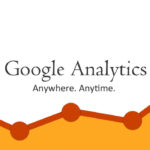Googleサーチコンソールの設定がわからない。
初心者にもわかりやすく教えてほしい。
今回はこのようなお悩みを解決していきます。
ブログ運営していく上で欠かせないアクセス解析ツールの【 Googleサーチコンソール 】
先に【 Googleアナリティクス 】を登録することでスムーズにいきます。
まだ登録されていない方は、先に登録を済ませておきましょう。
下記の記事で詳しく解説していますので、チェックしてみてください。
-

-
【 初心者向け 】AFFINGER6のGoogleアナリティクスの設定手順(画像解説付き)
続きを見る
本記事を読んでわかること
- Googleサーチコンソールとは
- Googleサーチコンソールの登録
- AFFINGER6とGoogleサーチコンソールの連携方法

この記事を見ながら、一緒にやっていこう。
目次
Googleサーチコンソールとは
【 Googleサーチコンソール 】とは、Googleが提供する無料のアクセス解析ツール。
ユーザーがブログにアクセスするまでのデータを管理・分析するツールです。
略して『 サチコ 』とも呼ばれています。
【 Googleアナリティクス 】は、ユーザーがアクセスした後のデータを管理・分析してくれます。
具体的にどのようなことがわかるのか見ていきましょう。
Googleサーチコンソールを導入することでなにがわかる?
- Google検索での表示状況
- リンク状況
- サイトの情報共有
- エラーの確認
- 掲載順位
これらのことをデータとして見ることができます。
Googleサーチコンソールの設定手順
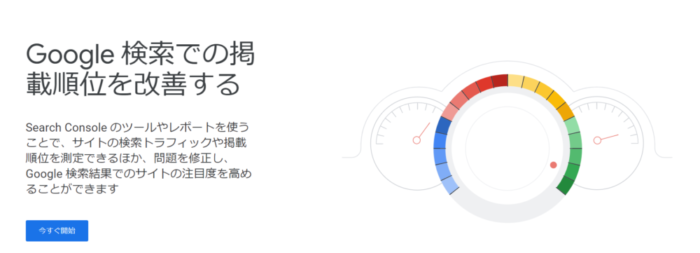
では、下記の順番で解説していきます。
- Googleサーチコンソールの登録
- AFFINGER6とGoogleサーチコンソールの連携方法
Googleサーチコンソールの登録
Googleサーチコンソールの登録画面を開きましょう。
登録するための画面が表示されます。
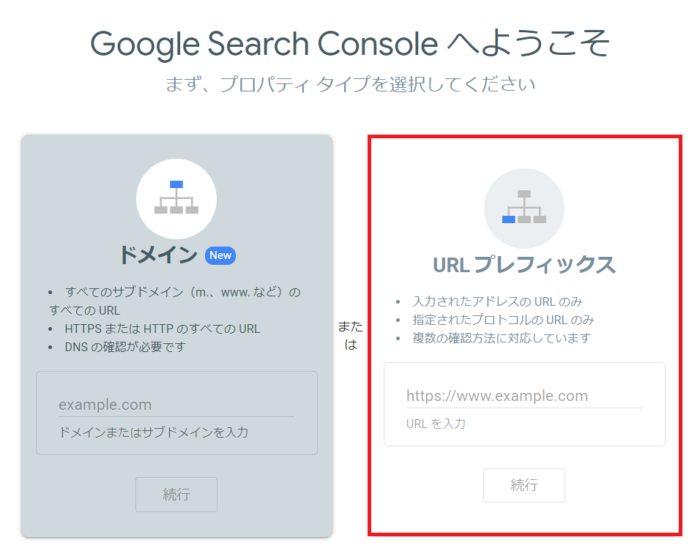
右側の「 URLプレフィックス 」にご自身のURLを入力し、『 続行 』をクリックしましょう。
事前に【 Googleアナリティクス 】を登録していた方は、このように表示されます。
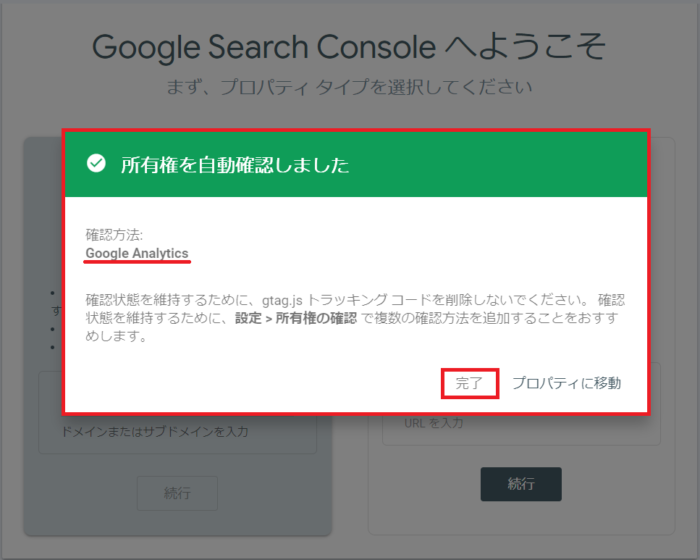
『 完了 』をクリックして、終了です。
先ほど登録したURLになっていることを確認、『 開始 』をクリックしましょう。
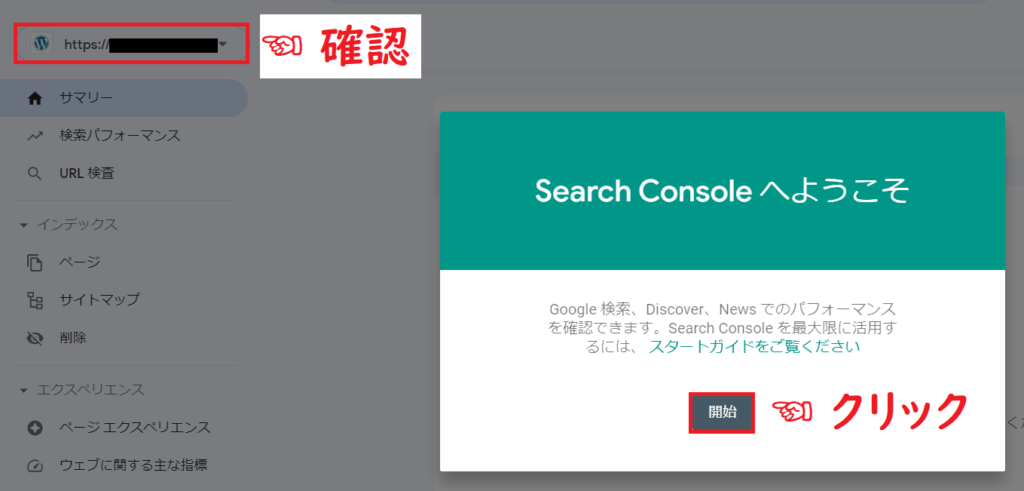
これで、ご自身のGoogleサーチコンソールの管理画面にはいれます。
AFFINGER6とGoogleアナリティクスとの連携方法
【 AFFINGER6 】と【 Googleアナリティクス 】の連携は、2stepのかんたん手順です。
- HTMLタグをコピー
- AFFINGER6の管理画面に貼り付け

かんたん作業だから、一緒にやっていこう。
Googleサーチコンソールの画面で、『 設定 』→『 所有権の確認 』→『 HTMLタグ 』をクリックし、コピーしましょう。
WordPressの管理画面から【 AFFINGER管理 】を開きます。
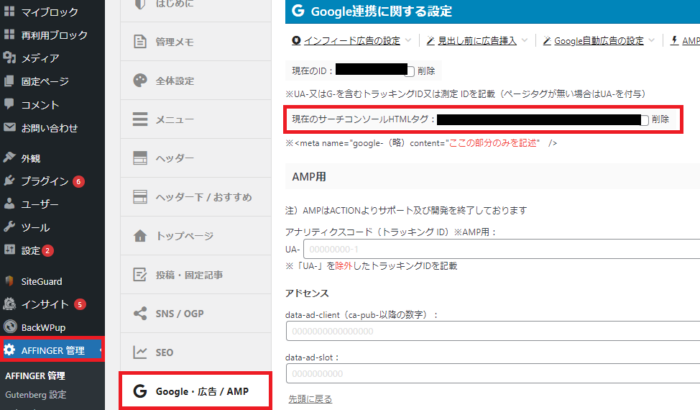
「 Google・広告/AMP 」を選択し、「 サーチコンソールHTMLタグ 」にコピーしたタグを貼り付けます。
貼り付けしたら、『 save 』しましょう。
Googleサーチコンソールの「 設定 」→「 所有権の確認 」で、「 HTMLタグ 」→【 確認が完了しました 】となっていればOKです。

以上で、AFFINGER6とGoogleサーチコンソールの連携は完了です。
まとめ

本記事では、下記のことについて解説しました。
- Googleサーチコンソールとは
- Googleサーチコンソールの登録
- AFFINGER6とGoogleサーチコンソールの連携方法
WordPressの残りの初期設定を完了させちゃいましょう!
下記のリンクから飛べます。